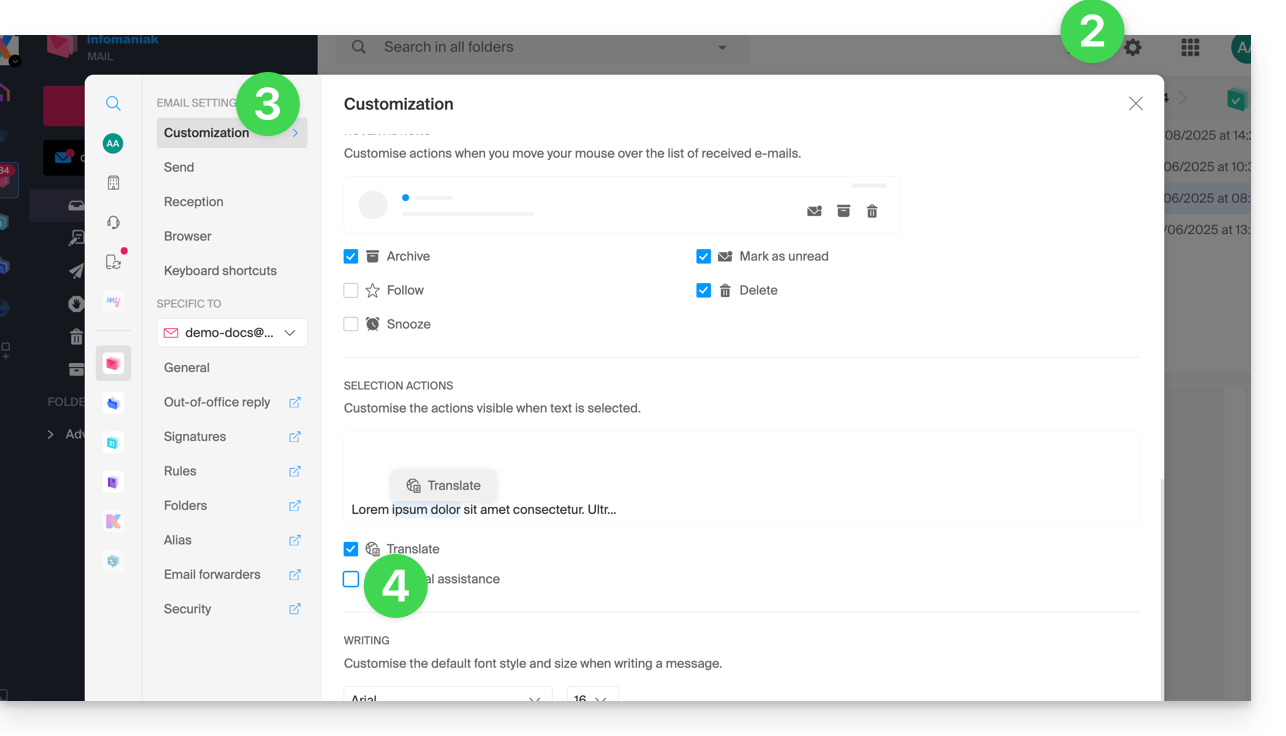1000 FAQ, 500 tutoriales y vídeos explicativos. ¡Aquí sólo hay soluciones!
Usar Euria en la aplicación Web Mail Infomaniak (asistente de redacción)
Esta guía le permite descubrir rápidamente las funciones esenciales de Euria, la inteligencia artificial a su disposición dentro de kSuite, especialmente eficiente con la aplicación web Mail de Infomaniak (servicio en línea ksuite.infomaniak.com/mail). El asistente también está disponible en la aplicación móvil Infomaniak Mail (aplicación para smartphone o tableta iOS / Android).
Requisitos previos
- Poseer una dirección de correo electrónico en una oferta de pago.
- Leer y comprender esta otra guía sobre el modelo utilizado y las responsabilidades de cada uno.
¿Cómo usar el asistente?
El asistente de redacción le ayuda a redactar un texto gracias a la inteligencia artificial, sobre el tema de su elección, incluso si debe basarse en elementos presentes en la conversación de correo electrónico en curso; úselo, por ejemplo, para redactar…
- … un nuevo mensaje que debe contener elementos precisos
- … una respuesta a un mensaje recibido
- … una reformulación de un extracto de texto
- … una sintaxis gramatical correcta
- etc.
Para acceder al asistente de redacción:
- Haga clic aquí para acceder a la aplicación web Mail de Infomaniak (servicio en línea ksuite.infomaniak.com/mail).
- Conéctese con las credenciales de su cuenta de usuario (y no con la contraseña de su dirección de correo electrónico).
- Si es necesario, vuelva a vincular las direcciones de correo electrónico a gestionar con Mail Infomaniak.
Partiendo de cero…
Puede pedirle a Euria que redacte un texto según sus ideas que deberá transmitirle:
- Haga clic en Nuevo mensaje en la parte superior izquierda de la interfaz de Mail.
- Haga clic en el ícono Euria en la barra de edición para abrir el asistente.
- Indíquele al asistente lo que desea escribir, como si estuviera conversando con un humano.
- Una vez que la propuesta se muestre en la IA, ajuste la longitud y cambie el tono si es necesario para obtener una respuesta más familiar.
- Inserta la propuesta en su mensaje o copia el texto en el portapapeles:
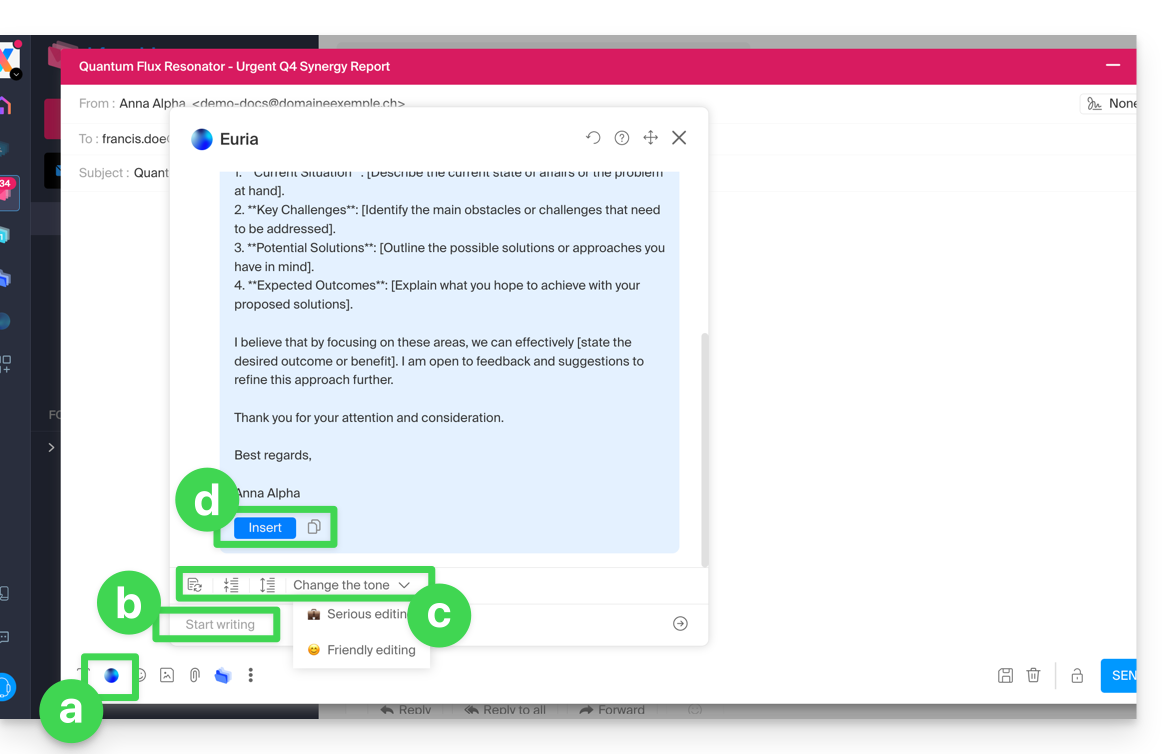
Durante la redacción de un mensaje…
También puede usar el asistente de redacción seleccionando un pasaje de su texto en curso de escritura y luego eligiendo en el menú contextual que se muestra la opción deseada: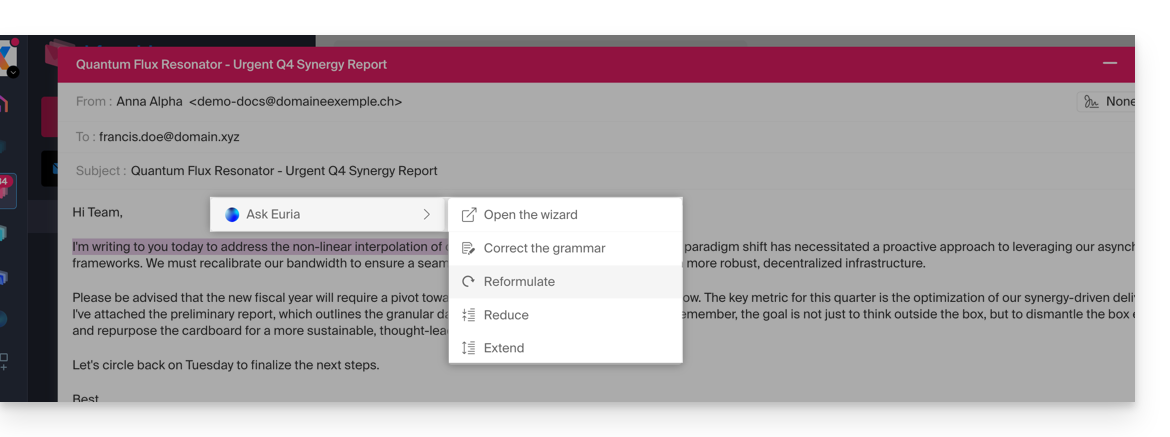
- Abrir el asistente para solicitar sugerencias.
- Corregir la gramática.
- Reformular la propuesta para obtener una nueva.
- Acortar el texto sugerido eliminando ciertos elementos superfluos.
- Redactar más texto, envolver la conversación.
Al leer un correo electrónico…
Puede iniciar Euria consultando un mensaje recibido al que desea responder rápidamente:
- Seleccione con el ratón el pasaje sobre el cual basar la respuesta.
- Elija responder con Euria en el menú contextual que se muestra:
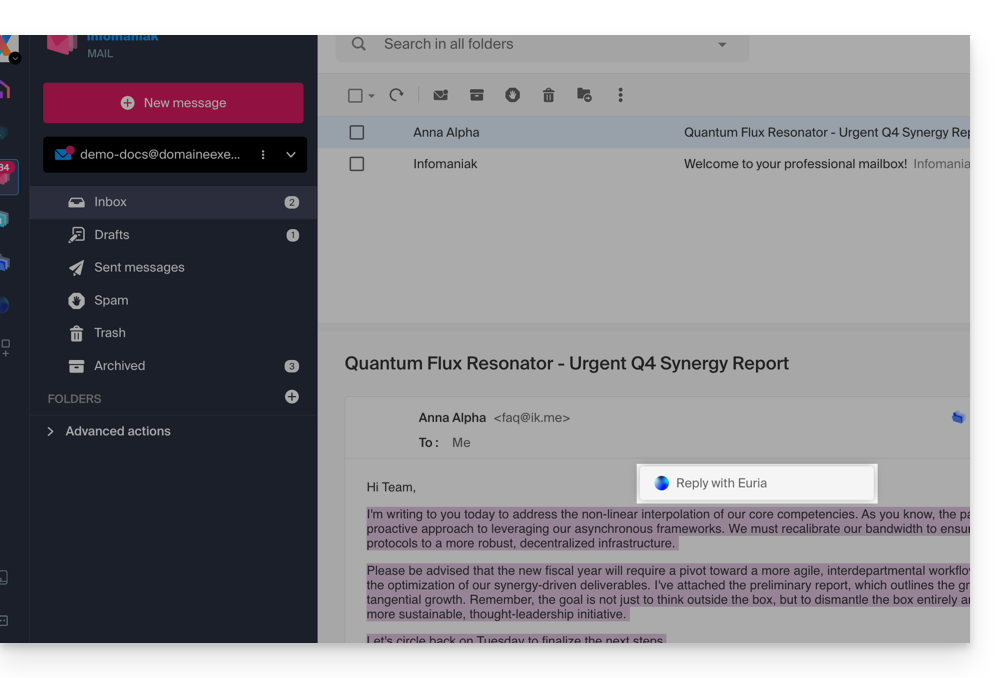
- Indique al asistente lo que desea responder, como si estuviera conversando con un humano.
- Insertar la propuesta que se mostrará en el mensaje de respuesta compuesto automáticamente.
- Solo queda releerlo y enviarlo.
Asunto del mensaje
Cuando comienza a redactar un nuevo mensaje, el asistente puede encargarse de escribir un título adecuado para su mensaje en el campo Asunto:
- Escriba texto.
- Haga clic en el icono de Euria a la derecha del campo Asunto.
- Insertar la propuesta si esta le conviene:
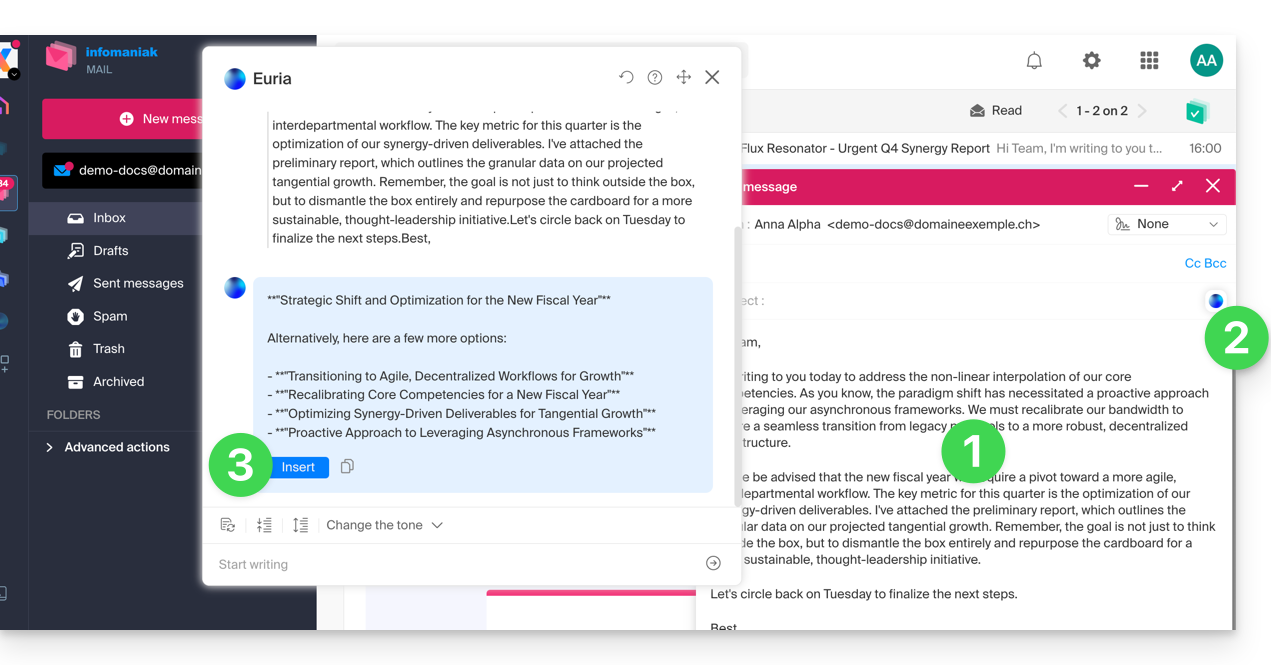
- Si un asunto ya está escrito en el campo (por ejemplo, porque ha insertado un nuevo mensaje + asunto compuesto por el asistente y luego ha solicitado un nuevo mensaje al asistente), el asistente le propondrá reemplazarlo por un objeto más adecuado:
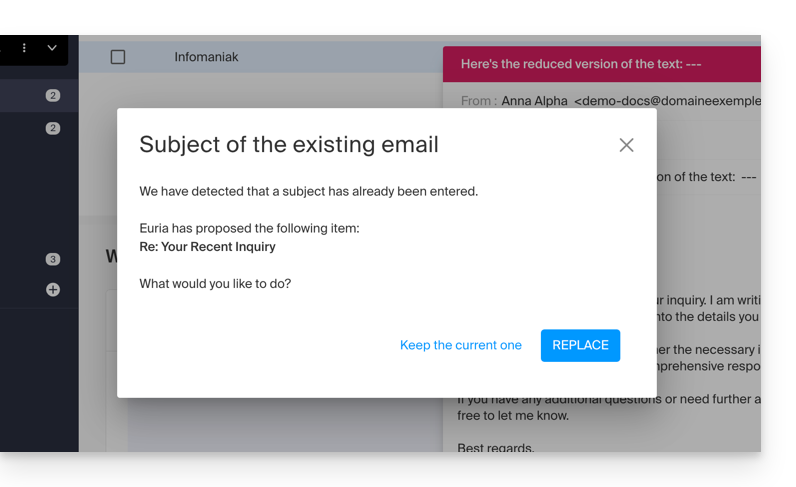
- Si un asunto ya está escrito en el campo (por ejemplo, porque ha insertado un nuevo mensaje + asunto compuesto por el asistente y luego ha solicitado un nuevo mensaje al asistente), el asistente le propondrá reemplazarlo por un objeto más adecuado:
Desactivar el asistente
Puede ajustar los elementos (traducciones / Euria) que se muestran al hacer clic en su mensaje:
- Haga clic aquí para acceder a la aplicación web Mail de Infomaniak (servicio en línea ksuite.infomaniak.com/mail).
- Haga clic en el icono Configuración en la parte superior derecha de la interfaz.
- Haga clic en Personalización en el menú lateral izquierdo.
- Marque o desmarque las acciones que desee tener al hacer clic: